 软件星级:4分
软件星级:4分
标签: 幻灯片制作
Amazing Slider 2019破解版是一款出色的幻灯片制作工具。它有着直观的用户界面,所有的操作都会有向导,确保每一位用户都能够顺利完成作品。你可以随意的添加过渡效果,定制专属外观。
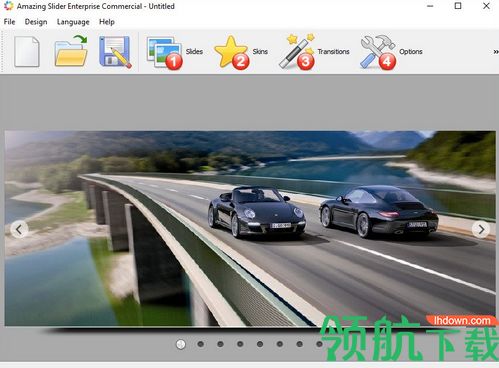
Amazing Slider是一款易于使用的Windows和Mac应用程序,可让您创建漂亮,专业,响应迅速的jQuery Slider,YouTube视频库,WordPress Slider插件和Joomla幻灯片模块。
借助向导式用户界面,精美的过渡效果,大量专业制作的模板,支持图像和YouTube视频 - 制作出色的滑块从未如此简单和有趣!
美丽的jQuery幻灯片
可定制的过渡效果
一个网页上的多个jQuery滑块
向导样式用户界面
令人敬畏的过渡效果
JQuery YouTube视频库
幻灯片上的文字或图像徽标
所有现代设备和Web浏览器
由jQuery提供支持,创建的滑块可以用于所有现代设备和Web浏览器,包括iPhone,iPad,Android,Windows Phone,平板电脑,Firefox,Chrome,Safari,Internet Explorer 11和Microsoft Edge。
准备好Dreamweaver,Frontpage,WordPress等
您可以将滑块创建为WordPress Slider插件。或者您可以将滑块创建为HTML文件,可以轻松插入到Dreamweaver,Frontpage和其他HTML编辑器中。将多个滑块插入一个网页也很容易。
惊人而专业
惊人的滑块带有令人敬畏的过渡效果:淡入淡出,交叉淡入淡出,幻灯片,切片,百叶窗,3D,3D水平,块和随机播放。每种效果都可以进一步定制,以满足您自己的需求。预制和高度可配置的皮肤可以为您的滑块提供专业和独特的外观。
图片和YouTube视频
不仅仅是jQuery Image Sliders,您还可以使用Amazing Slider创建YouTube视频库。或者您可以在一个滑块中组合图像和YouTube视频
完全响应
创建的滑块会根据屏幕大小或Web浏览器大小自动调整大小,以便您轻松创建适合移动设备的网站。
适用于Mac和Windows
Amazing Slider专为跨平台而设计和开发,可为您提供Windows和Mac之间的无缝用户体验。
将jQuery幻灯片插入Joomla
第1步 - 在Amazing Slider中创建一个Joomla幻灯片模块
在Amazing Slider,Publish对话框中,选择Publish to Joomla module选项,然后单击Browse选择用于保存模块文件的文件夹。单击“发布”按钮,模块.zip文件将保存在指定的文件夹中。
模块文件的文件名为mod_amazingslider_ID.zip,其中ID在“发布”对话框中指定。
您需要在一个Joomla网站中为每个幻灯片指定一个唯一的ID。
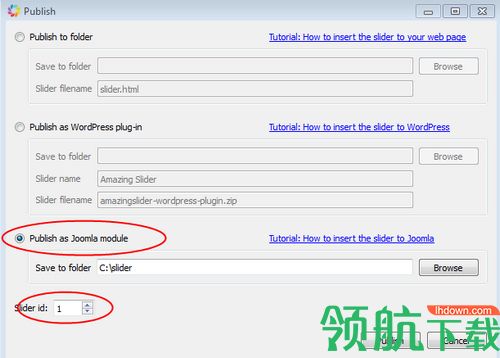
第2步 - 将幻灯片模块安装到Joomla网站
登录Joomla网站的站点管理员,单击菜单扩展 - > 扩展管理器。单击“ 浏览”按钮,在步骤1中选择生成的.zip文件,然后单击“上载和安装”按钮。
如果ZIP文件太大,并且超过了Joomla限制,您可以解压缩该文件,然后将文件夹mod_amazingslider_ID上传到Joomla网站模块文件夹,然后转到扩展>扩展管理器>发现,找到该模块并进行安装。
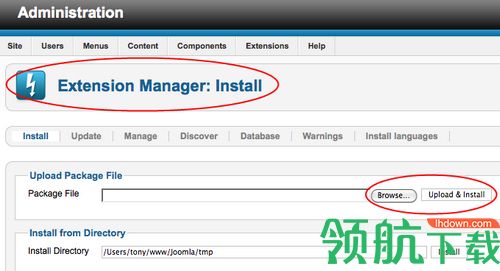
第3步 - 配置Joomla Sldier模块
单击菜单Extensions - > Module Manager,应在此处列出已安装的Amazing Slider Module。单击模块名称和模块管理器界面。
选择幻灯片放映的位置。如果要在文章中显示幻灯片,可以将其位置设置为与现有模板位置不冲突的任何值。在本教程中,我们将幻灯片插入到文章中,因此我们将其位置设置为值amazingslider5。
将状态更改为已发布
将模块分配更改为“在所有页面上”或您指定的页面。
您也可以选择隐藏显示标题选项。
保存并关闭模块管理器
第4步 - 将幻灯片插入Joomla文章
单击菜单内容 - > 文章管理器,然后转到要编辑的文章。在要显示幻灯片的文章中,输入{loadposition amazingslider5}。其中amazingslider5是我们在步骤3中定义的位置值。如果使用不同的位置名称,则需要相应地更改它。
第5步 - 保存并查看幻灯片
保存并关闭文章管理器,然后您可以转到网页以查看滑块。
- 添加新的过渡效果:CSS Slide。该效果使用CSS为幻灯片显示动画。
解压密码:www.lhdown.com
 14.78MB
14.78MB
 521KB
521KB
 33.52MB
33.52MB